【BurnAware专业激活版】BurnAware Pro专业版激活下载 v15.1 绿色版(含crack)
软件介绍
BurnAware专业破解版是一款强大的光盘刻录软件,一款能够在电脑上一站式帮助用户实现最简单的刻录方式,支持多种镜像格式,让你的刻录更方便。BurnAware破解版分享了多种镜像光盘编辑工具,数据光盘、启动光盘、光盘跨度、复制光盘等功能,用户可以在这里体验全新的光盘刻录。
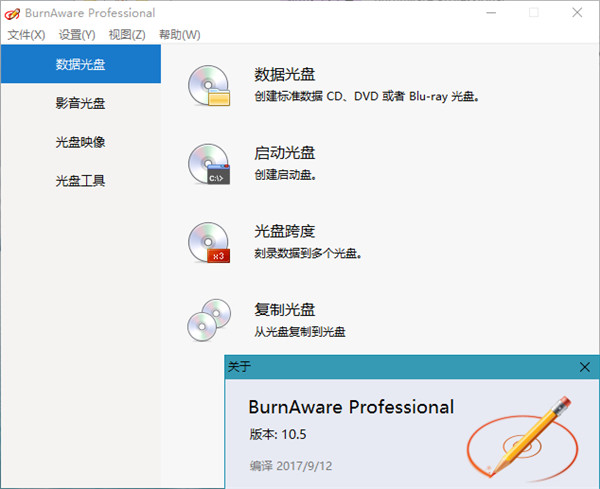
BurnAware电脑版几乎支持刻录所有规格的光盘存储类型,兼容性也非常的优秀,可以说是功能强大、简单易用的光盘刻录工具。
BurnAware专业破解版特色
软件轻快、简单易用、免费无广告;支持所有的光驱与光盘类型;刻录引擎稳定快速;
创建可引导CD/DVD光盘,支持命令行脚本自动执行;支持多重区段刻录,及追加数据;
可创建音频、视频等多媒体光盘,并支持标题和曲目的CD-文本,包括Unicode;
支持提取光盘音轨、复制光盘内容、擦除光盘数据、光盘数据恢复等等;
支持多份刻录、多进程写入,支持 IDE/SCSI/USB/1394/SATA等等
BurnAware专业破解版使用说明
刻录 ISO
ISO映像是光盘的存档文件,由光盘的每个写入扇区的数据内容组成,包括光盘文件系统。
要刻录光盘映像,请执行以下操作:
1. 单击主窗口中的刻录 ISO 图标。项目布局将显示在单独的窗口中。
2. 指定要刻录在光盘上的文件,或直接从 Windows 资源管理器中拖动文件。
– 您还可以选择 ISO 作为源或任何其他图像格式。
3. 单击刻录按钮,开始录制过程。
选项
Finalize disc会关闭光盘,并且在完成光盘后不能将其他数据或音频写入光盘。
刻录后验证光盘上的数据检查文件是否已正确写入。在多区段编辑中,BurnAware 仅检查在最近的刻录过程中写入的文件,而忽略所有其他文件。
缓冲区欠载保护允许光盘录制在发生意外中断时自动停止,然后恢复录制。
使用最佳功率校准检查正在使用的介质的正确写入功率和反射,计算最佳激光功率并调整它以用于写入特定会话。
复制到 ISO
ISO映像是光盘的存档文件,由光盘的每个写入扇区的数据内容组成,包括光盘文件系统。
要在硬盘驱动器上创建光盘的精确副本,请执行以下操作:
1. 单击主窗口中的复制到 ISO 图标。项目布局将显示在单独的窗口中。
2. 选择源驱动器。
3. 指定目标文件。
– 如果源是音频 CD,则目标文件的扩展名将重命名为 BIN,并创建一个 CUE 文件。
4. 单击复制按钮,开始复制过程。
-刻录创建的文件,以创建源光盘的精确副本
制作 ISO
ISO映像是光盘的存档文件,由光盘的每个写入扇区的数据内容组成,包括光盘文件系统。
要从本地文件制作 ISO,请执行以下操作:
1. 单击主窗口中的制作 ISO 图标。项目布局将显示在单独的窗口中。
2. 选择光盘的文件系统。
3. 单击添加文件按钮,选择要在光盘上刻录的文件和文件夹,或者直接从 Windows 资源管理器中拖动文件和文件夹。
4. 点击制作按钮,开始制作过程。
-刻录创建的文件,创建光盘。
UDF 选项
UDF 文件系统是在 CD 上使用的 ISO9660 文件系统不再满足可重写媒体和 DVD 的需求变得越来越明显时开发的。它经过优化主要是为了适应大数据量并便于修改现有文件系统。
BurnAware 可以刻录 UDF 和 Bridge 光盘,其中包含 UDF 和 ISO9600 文件系统。UDF 文件系统可以由 Windows 2000 和 Windows XP 读取,无需特殊驱动程序。如有疑问,如果在介质上检测到 ISO9660 和 UDF 文件系统,Windows 2000 和 Windows XP 也会读取 UDF 文件系统。刻录 DVD 时,以 UDF 格式写入尤为重要,因为 UDF 是这些媒体的首选操作系统。
ISO 选项
ISO9660 是一个文件系统,旨在创建一个尽可能独立于系统并尽可能兼容的文件系统。以 ISO9660 作为文件系统的 CD 可以在所有操作系统上读取。
ISO9660 在级别 1 中支持 8.3 格式的文件名(文件名 8 个字符,扩展名 3 个字符)和 8 个字符长的目录名。只允许使用字符 AZ、0-9 和下划线 (_)。最大交错深度限制为 8 级(包括根目录)。
级别 2 中总共允许 31 个字符,并且可以被 Windows 95 和更高版本读取,而 DOS 和 Windows 3.1 通常在处理长文件名时遇到问题。
BurnAware专业破解版错误代码
2文件路径中的错误参数。
如果完整文件路径超过 260 个字符,则会出现。
15该文件的格式无效。
如果文件使用不正确的参数编码或文件受到保护,则会出现。
21光盘不可写。
如果光盘已完成或最后一个会话已损坏,则会出现。使用空白或其他多会话媒体可能会解决此问题。
106ASPI 很忙。
如果驱动器被另一个程序锁定,则会出现。重新启动 Windows 可能会解决此问题。
123中等错误。
光盘损坏或划伤时出现。使用不同的 CD、DVD 或 BD 可能会解决此问题。
141设备正忙。
如果刻录机被另一个程序锁定,则会出现。重新启动 Windows 可能会解决此问题。
142发生写入错误。
出现在不同的场合。应用 OPC 选项或使用不同品牌或类型的光盘可能会解决此问题。
144获取下一个可写地址时出错。
如果光盘损坏、划伤或与刻录机不兼容,则会出现。使用不同品牌的光盘可能会解决此问题。
145此模式的数据过多。
如果光盘无法存储当前数量的文件,则会出现。从编译中删除一些文件可能会解决此问题。
172文件太大。
文件大小超过 2GB 时出现。设置 ISO 或 ISO+UDF 为文件系统,并在 Options->ISO->File name length 中将 ISO Level 更改为 3。
452设备不可访问。
程序无法访问设备时出现。确保您已以管理员身份运行程序。
BurnAware专业破解版常见问题
BurnAware 在哪里存储其设置?
这些设置存储在 Application Data 目录中的 INI 文件中(例如,D:\Documents and Settings\USER_NAME\Application Data\Burnaware\burnaware.ini)。
刻录后如何终结光盘?
插入光盘,启动数据光盘编译,单击“是”导入上一个会话,在选项中勾选“完成光盘”并刻录光盘。
如何刻录我的照片并在 DVD 播放器上查看?
插入光盘,启动数据光盘编译,在选项中勾选“完成光盘”,在左下角选择ISO+UDF,添加照片并刻录光盘。
如何更改 CD 上音轨的顺序?
您只能在音频 CD 编辑中执行此操作,MP3 光盘上的音轨只能按字母顺序排序。
下载仅供下载体验和测试学习,不得商用和正当使用。
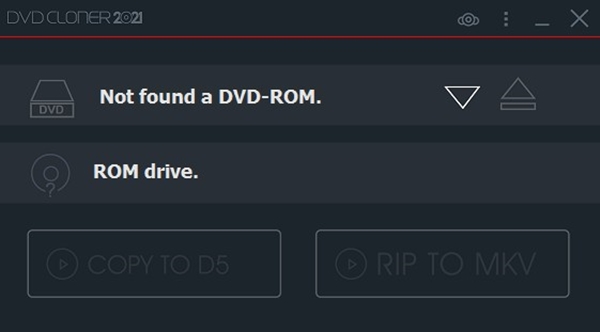
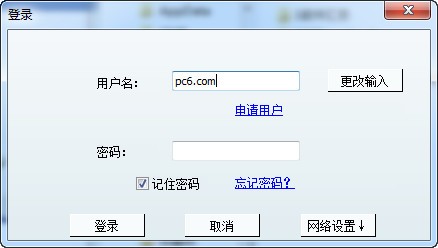
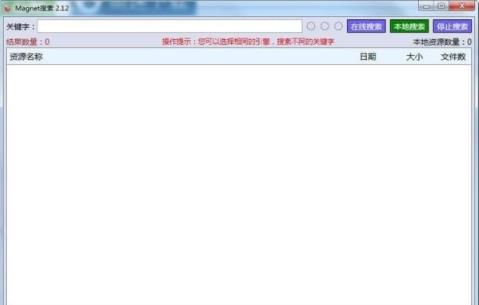
发表评论